mathtype在word中如何设置快捷键
- 格式:doc
- 大小:21.00 KB
- 文档页数:1

Mathtype的快捷键的使用为了加快数学符号的录入速度和效率,应该尽量使用Mathtype的快捷键。
如何了解和掌握Mathtype的快捷键?在Mathtype界面,将鼠标对准符号栏中的某个符号时,屏幕左下方就会显示该符号的快捷键。
你随时都可以学习和掌握这些快捷键。
用得多,自然就记得住了。
最有用的是分式、根式、上下标的快捷键。
这些快捷键的名称与相应的数学符号或运算的英文有关。
例如,分式F(Fraction),根式R (Root),上标H (High),下标L (Low)。
所以,如果你知道英文的数学术语,则很容易理解这些快捷键。
以下是常用的一些快捷键1. 常见的数学符号的快捷键(1) 分式Ctrl+F(分式)Ctrl+/(斜杠分式)(2) 根式Ctrl+R(根式)先按“Ctrl+T”,放开后,再按N(n次根式)。
例如,先按“Ctrl+T”,放开后,再按N,然后在空格中分别填入2,3就得到 2的3次方根。
(3) 上、下标Ctrl+H(上标)例如,按 y Ctrl+H+2 就得到Ctrl+L(下标)例如,按 y Ctrl+L+2就得到Ctrl+J(上下标)例如,按 y Ctrl+L 然后在空格中分别填入2,3就得到(4) 不等式先按“Ctrl+K”,放开后,再按逗号,就得到小于等于符号≤先按“Ctrl+K”,放开后,再按句号,就得到大于等于符号≥(5) 导数、积分Ctrl+Alt+'(单撇(导数符号))Ctrl+Shift+”(双撇(二阶导数符号))Ctrl+I(定积分记号)Ctrl+Shift+I, ! (不定积分记号)2. 希腊字母先按“Ctrl+G”,放开后,再按英语字母字母得到相应的小写希腊字母;如果再按“Shift+字母”,得到相应的大写希腊字母。
例如,先按“Ctrl+G”,放开后,再按字母A得到小写希腊字母α。
又如,先按“Ctrl+G”,放开后,再按“Shift+S”,得到大写希腊字母Σ。

MathType常用快捷键-精心整理MathType中的一些精彩技巧一些常用快捷键掌握一些快捷键对提高工作效率帮助很大,下面是我总结的一些快捷键(括号内为实现的功能)。
1.放大或缩小尺寸Ctrl+1(100%);Ctrl+2(200%);Ctrl+4(400%);Ctrl+8(800%)。
2.在数学公式中插入一些符号Ctrl+9或Ctrl+0(小括号);Ctrl+[ 或Ctrl+](中括号);Ctrl+{ 或Ctrl+}(大括号);Ctrl+F(分式);Ctrl+/(斜杠分式);Ctrl+H(上标);Ctrl+L(下标);Ctrl+I(积分号);Ctrl+R(根式);Ctrl+Shift+连字符(上横线);Ctrl+Alt+连字符(矢量箭头);Ctrl+Alt+'(单撇);Ctrl+Alt+"(双撇);先按“Ctrl+T”放开后,再按N(n次根式)、S(求和符号)、P(乘积符号)等。
3.微移间隔先选取要移动的公式(选取办法是用“Shift+箭头键”),再用“Ctrl+箭头键”配合操作即可实现上、下、左、右的平移;用“Ctrl+Alt+空格”键可适当增加空格。
4.元素间的跳转每一步完成后转向下一步(如输入分子后转向分母的输入等)可用Tab键,换行用Enter键。
添加常用公式MathType的一大特色就是可以自己添加或删除一些常用公式,添加的办法是:先输入我们要添加的公式,然后选中该公式,用鼠标左键拖到工具栏中适当位置即可。
删除的方式是右击工具图标,选择“删除”命令即可。
在编辑word文档时,如果需要录入公式将是一件非常痛苦的事情。
利用Mathtype作为辅助工具,会为文档的公式编辑和修改提供很多方便。
下面介绍几种mathtype中比较重要的技巧一、批量修改公式的字号和大小论文中,由于排版要求往往需要修改公式的大小,一个一个修改不仅费时费力还容易使word产生非法操作。
解决办法,批量修改:双击一个公式,打开mathtype,进入编辑状态,点击size菜单-》define->字号对应的pt值,一般五号对应10pt,小四对应12pt其他可以自己按照具体要求自行调节。
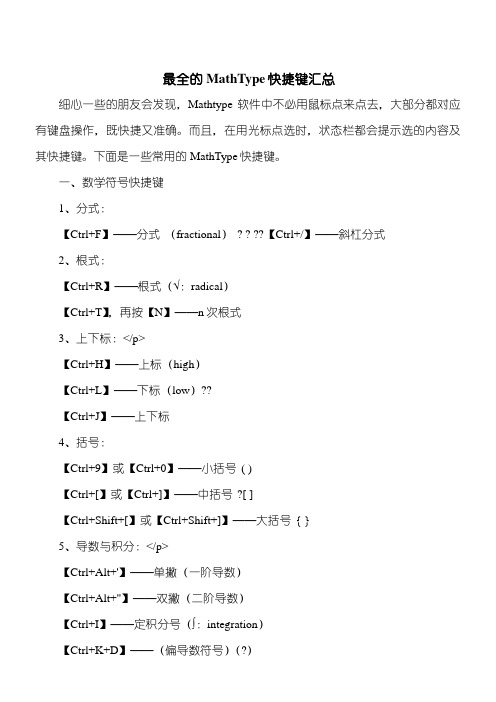
最全的MathType快捷键汇总细心一些的朋友会发现,Mathtype软件中不必用鼠标点来点去,大部分都对应有键盘操作,既快捷又准确。
而且,在用光标点选时,状态栏都会提示选的内容及其快捷键。
下面是一些常用的MathType快捷键。
一、数学符号快捷键1【2【【3【【【4【【【Ctrl+Shift+[】或【Ctrl+Shift+]】——大括号 { }5、导数与积分:</p>【Ctrl+Alt+'】——单撇(一阶导数)【Ctrl+Alt+"】——双撇(二阶导数)【Ctrl+I】——定积分号(∫:integration)【Ctrl+K+D】——(偏导数符号)( )6、不等式:(英文状态下输入)【Ctrl+K】+</p>【<】——小于等于≤【>】——大于等于≥【=】——恒等≡【7【【89【【二、其它快捷键1、放大或缩小尺寸,只是显示,并不改变字号【Ctrl+1】——100% ? ? ? 【?Ctrl+2】——200% 【Ctrl+4】——400% ? ? ? 【?Ctrl+8】——800%2、移动公式:先选取需要移动的公式(选取办法是用【Shift+箭头键】),再用【Ctrl+箭头键】配合操作即可实现上、下、左、右的平移;3、元素间的跳转:每一步完成后转向下一步(如输入分子后转向分母的输入等)可用【Tab键】,换行用【Enter键】。
4】5【67按MathType快捷键的教程可参考详解MathType中如何设置快捷键。

MathType中的一些精彩技巧一些常用快捷键掌握一些快捷键对提高工作效率帮助很大,下面是我总结的一些快捷键(括号内为实现的功能)。
1.放大或缩小尺寸Ctrl+1(100%);Ctrl+2(200%);Ctrl+4(400%);Ctrl+8(800%)。
2.在数学公式中插入一些符号Ctrl+9或Ctrl+0(小括号);Ctrl+[ 或Ctrl+](中括号);Ctrl+{ 或Ctrl+}(大括号);Ctrl+F(分式);Ctrl+/(斜杠分式);Ctrl+H(上标);Ctrl+L(下标);Ctrl+I(积分号);Ctrl+R(根式);Ctrl+Shift+连字符(上横线);Ctrl+Alt+连字符(矢量箭头);Ctrl+Alt+'(单撇);Ctrl+Alt+"(双撇);先按“Ctrl+T”放开后,再按N(n次根式)、S(求和符号)、P(乘积符号)等。
3.微移间隔先选取要移动的公式(选取办法是用“Shift+箭头键”),再用“Ctrl+箭头键”配合操作即可实现上、下、左、右的平移;用“Ctrl+Alt+空格”键可适当增加空格。
4.元素间的跳转每一步完成后转向下一步(如输入分子后转向分母的输入等)可用Tab键,换行用Enter键。
添加常用公式MathType的一大特色就是可以自己添加或删除一些常用公式,添加的办法是:先输入我们要添加的公式,然后选中该公式,用鼠标左键拖到工具栏中适当位置即可。
删除的方式是右击工具图标,选择“删除”命令即可。
在编辑word文档时,如果需要录入公式将是一件非常痛苦的事情。
利用Mathtype作为辅助工具,会为文档的公式编辑和修改提供很多方便。
下面介绍几种mathtype中比较重要的技巧一、批量修改公式的字号和大小论文中,由于排版要求往往需要修改公式的大小,一个一个修改不仅费时费力还容易使word产生非法操作。
解决办法,批量修改:双击一个公式,打开mathtype,进入编辑状态,点击size菜单-》define->字号对应的pt值,一般五号对应10pt,小四对应12pt其他可以自己按照具体要求自行调节。

公式编辑器中常用快捷键建置⑴公式编辑器的开启:①直接点word 工具栏的∑号;②可以设置键盘开启:工具⇒自定义⇒键盘,选择插入⇒insertequation 设置快捷键.⑵公式输入的常用快捷方式:①公式中的特殊符号:上下标、向量箭头等都在工具栏上有,可以手动选择;②对于常用的,可以使用快捷键提高输入速度,常用的公式编辑器的自带快捷键见附表;③也可以自定义快捷键,将常用的符号打出来,拉到常用符号栏后,选择右键⇒属性,输入新的快捷键即可,注意尽量不要覆盖原有的快捷键.⑶一些特殊符号的查找:对于一些不太常用的符号,工具栏上直接找不到的,一般都可以在编辑⇒插入符号中找到.可以将它放到常用工具栏上去.⑷字体大小的统一设定:公式的字号大小与文档的字体大小需要匹配,大部分公式编辑器可以对公式字体进行统一调整, 方法如下:选中要统一公式字号的文档中的一个公式,在尺寸⇒定义中将它改成需要的字号后,再选择参数⇒公式参数⇒保存到文件,将它保存后,关闭公式编辑器,再在word 中的mathtype 工具栏点Format Equations 中,选中刚刚保存的文件,并选择应用到新公式,即可将字体统一修改,以后如果字号大小相同,可以直接用此保存的文件,不需要保存新的文件.⑸公式编辑器的关闭:①直接关闭后,公式会自动保存到word ;②Alt+F4可以当前页面,故可用来关闭公式编辑器.⑹注意事项:①文字与标点符号尽量不要在公式编辑器中输入;如果出现特别情况需要输入文字,一般先在字体中选择宋体(其它字体可能字库不全);②向量符号、实数集、整数集等需要用加粗正体.πi e ,,等有特殊意义的字母用正体。
附表1.键盘快捷键设置:工具—自定义—键盘—插入—请按快捷键:其中:Insertequation 表示mathtype symbol 表示特殊符号;比如:可以选择Alt+z 启动mathtype ;选择Alt+a 表示“所以”;选择Alt+s 表示“因为”.2.Mathtype 中的一些快捷键:①直接的:Ctrl+h :上标;Ctrl+l :下标;Ctrl+j :上下标;Ctrl+f :分式;Ctrl+r :根式;Ctrl+Alt+’:向量的撇;Ctrl+Alt+空格:四分之一空格.②间接的:Ctrl+g 后:希腊字母与英文字母对应,比如:,,,,a b q p D αβθπ-----∆;Ctrl+k后:,.i te s c oE C-∞-⨯⎧⎪-≤-≥=-≡⎪⎨-∈-⊃-⊂-∅⎪⎪-∉-⊄+-≠⎩.Ctrl+b后:输入的字母会显示加粗的正体,如:r Rr R--.3.可以自定义:⊥,, ,∀,∃,⇔,∠等常用的数学符号.。

MathType数学公式编辑器使用技巧及常用快捷键1.插入数学符号:- 单击MathType界面上的符号按钮,然后选择要插入的符号。
- 使用快捷键Alt+=,然后输入符号的名称,例如“alpha”表示α。
- 使用Unicode代码输入符号,例如输入“03B1”表示α。
2.插入分数:- 使用快捷键Ctrl+/,然后输入分子和分母。
- 单击MathType界面上的分数按钮,然后输入分子和分母。
3.插入上下标:- 使用快捷键Ctrl+Shift+P,然后输入上标的内容。
- 使用快捷键Ctrl+Shift+B,然后输入下标的内容。
- 单击MathType界面上的上下标按钮,然后输入上下标的内容。
4.插入根号:- 使用快捷键Ctrl+Shift+R,然后输入根号下的内容。
- 单击MathType界面上的根号按钮,然后输入根号下的内容。
5.插入矩阵:- 使用快捷键Ctrl+M,然后选择矩阵的行数和列数。
- 单击MathType界面上的矩阵按钮,然后选择矩阵的行数和列数。
6.插入积分、求和等运算符:- 使用快捷键Ctrl+Shift+I,然后输入积分的内容。
- 使用快捷键Ctrl+Shift+S,然后输入求和的内容。
- 单击MathType界面上的积分、求和按钮,然后输入相应的内容。
7.设置字体和样式:- 单击MathType界面上的字体和样式按钮,然后选择要使用的字体和样式。
8.插入分隔符:- 使用快捷键Ctrl+Shift+K,然后选择要插入的分隔符。
- 单击MathType界面上的分隔符按钮,然后选择要插入的分隔符。
9.插入方程组:- 使用快捷键Ctrl+Shift+E,然后输入方程组的内容。
- 单击MathType界面上的方程组按钮,然后输入方程组的内容。
10.调整公式大小和位置:- 使用快捷键Ctrl+Shift+>和Ctrl+Shift+<可以调整公式的大小。
- 使用快捷键Ctrl+Shift+↑和Ctrl+Shift+↓可以调整公式的垂直位置。

MathType 使用技巧教程MathType是“公式编辑器”的功能强大而全面的版本。
如果要经常在文档中编排各种复杂的数学、化学公式,则MathType是非常合适的选择。
MathType用法与“公式编辑器”一样简单易学,而且其额外的功能使你的工作更快捷,文档更美观。
MathType包括:(1)Euclid字体设置了几百个数学符号。
(2)具有应用于几何、化学及其他方面的新样板和符号。
(3)专业的颜色支持。
(4)为全球广域网创建公式。
(5)将输出公式译成其他语言(例如:TeX、AMS-TeX、LaTeX、MathML及自定义语言)的翻译器。
(6)用于公式编号、格式设置及转换Microsoft Word文档的专用命令。
(7)可自定义的工具栏,可容纳最近使用过的几百个符号、表达式和公式。
(8)可自定义的键盘快捷键。
在编辑word文档时,如果需要录入公式将是一件非常痛苦的事情。
利用Mathtype作为辅助工具,会为文档的公式编辑和修改提供很多方便。
下面介绍几种mathtype中比较重要的技巧一、批量修改公式的字号和大小论文中,由于排版要求往往需要修改公式的大小,一个一个修改不仅费时费力还容易使word产生非法操作。
解决办法,批量修改:双击一个公式,打开mathtype,进入编辑状态,点击size菜单->define->字号对应的pt值,一般五号对应10pt,小四对应12pt其他可以自己按照具体要求自行调节。
其他默认大小设置不推荐改动。
然后点击preference->equation preference -> save to file ->存一个与默认配置文件不同的名字,然后关闭mathtype回到word文档。
点击word界面上的mathtype ->format equation -> load equation preferrence 选项下面的browse按钮,选中刚才存的配置文件,点选whole document选项,确定,就安心等着公式一个个改过来。

如何在Word中打开MathTypeMathType是一款专业的、功能强大的数学、物理公式编辑器,在Word中打开MathType是最基本的操作,并且Word文档支持很多种打开MathType软件的方式。
本教程将详解在Word文档中打开MathType软件的多种方法。
在Word 2007 及以上版本中,打开MathType数学公式编辑器的方法主要有以下几种方式:方法一通过选项卡中的选项打开MathType单击Word文档中的“MathType”选项卡,再单击以下选项都可以打开MathType 界面。
通过点击“内联”、“显示”、“左编号”、“有编号”都可以打开MathType 公式编辑界面,那么这几种打开方式有什么区别呢?内联:多用于在正文中插入公式,点击文件->更新到文档,可保存到新建的文档,但保存后的公式后面会有一个空格。
显示:将公式在单独一行内居中显示。
左编号:公式居中显示,并在公式的左边显示编号,如果需要修改公式的编号样式,可点击插入编号->格式化。
右编号:公式居中显示,并在公式的右边显示编号,功能和左编号相同。
方法二使用快捷键打开MathType界面有三种快捷键可以打开MathType界面,分别是Ctrl+Alt+Q、Alt+Q、Alt+Shift+Q方法三双击Word中已经编辑好的公式双击Word文档中已经编辑好的公式,可打开MathType界面,对公式进行修改。
方法四选择“插入”—“对象”通过“插入”—“对象”,选择对象类型“MathType 6.0 Equation”,打开MathType 公式编辑器。
除此之外,在Win7或更高版本的Windows系统中,MathType 6.9还支持手写输入功能。
点击“打开手写输入面板”就可以进行手写输入。
通过以上任一某种方法,即可在Word文档中打开MathType公式编辑器软件。

一、Mathtype中输入中文注:Mathtype中有时不太好实现中文输入,或者输入的中文在推出mathtype后变成了乱码,主要是字体的设置问题。
方法:一次单击菜单栏的样式——重新定义——高级,弹出重新定义样式对话框,进行调整。
中文字体及其他符号的字体、大小、颜色改变的实现也同样在其中设置即可。
二、批量调整word中公式的大小注:用mathtype编辑的公式,在word中以图形的形式显示出来,所以不可能在word 中实现每个公式的字号大小的调整。
方法:单击菜单栏中的尺寸——重新定义打开定义尺寸对话框,在full中输入要调整的字号大小(单位:五号字对应10pt,小四12pt),公式中其他元素会自动进行相应调整,单击确定关闭对话框;再单击菜单参数选项——公式选项——保存到文档,将我们设置好的选项保存成一个“*.eqp”文件;单击——参数选项——公式选项——文档加载,加载新定义的“*.eqp”文件,改变整体的字号大小。
三、添加常用公式方法:先输入我们要添加的公式,然后选中公式利用鼠标左键拖到常用公式区,删除的办法为直接右击鼠标点删除即可。
四、常用的快捷键1)分式ctrl + F,ctrl + / ,斜杠分式2)根式ctrl + R,ctrl + T放开后按N键,n 次根式3)上下标ctrl + H上标,ctrl +L 下标,ctrl +J 上下标4)不等式ctrl + K,后按,小于等于;按。
大于等于5)导数与积分一阶ctrl+alt +’,ctrl +shift +”二阶导数;ctrl+I定积分,ctrl+shift+I,!不定积分。
6)括号大括号中括号小括号与word同,分别按shift加相应的键实现,值得记住的是,按ctrl加相应的键则实现双括号,即大括号套小括号。
7)编辑器中显示的数字的大小,注,不是实际公式中字号的大小,可以用ctrl 加1248键表示,分别表示100%、200%、400%、800%。

mathtype 快捷键一些常用快捷键掌握一些快捷键对提高工作效率帮助很大,下面是我总结的一些快捷键(括号内为实现的功能)。
1.放大或缩小尺寸Ctrl+1(100%);Ctrl+2(200%);Ctrl+4(400%);Ctrl+8(800%)。
2.在数学公式中插入一些符号Ctrl+9或Ctrl+0(小括号);Ctrl+[ 或Ctrl+](中括号);Ctrl+{ 或Ctrl+}(大括号);Ctrl+F(分式);Ctrl+/(斜杠分式);Ctrl+H(上标);Ctrl+L(下标);Ctrl+I(积分号);Ctrl+R(根式);Ctrl+Shift+连字符(上横线);Ctrl+Alt+连字符(矢量箭头);Ctrl+Alt+'(单撇);Ctrl+Alt+"(双撇);先按“Ctrl+T”放开后,再按N(n次根式)、S (求和符号)、P(乘积符号)等。
3.微移间隔先选取要移动的公式(选取办法是用“Shift+箭头键”),再用“Ctrl+箭头键”配合操作即可实现上、下、左、右的平移;用“Ctrl+Alt+空格”键可适当增加空格。
4.元素间的跳转每一步完成后转向下一步(如输入分子后转向分母的输入等)可用Tab键,换行用Enter键。
添加常用公式MathType的一大特色就是可以自己添加或删除一些常用公式,添加的办法是:先输入我们要添加的公式,然后选中该公式,用鼠标左键拖到工具栏中适当位置即可。
删除的方式是右击工具图标,选择“删除”命令即可。
在编辑word文档时,如果需要录入公式将是一件非常痛苦的事情。
利用Mathtype作为辅助工具,会为文档的公式编辑和修改提供很多方便。
下面介绍几种mathtype中比较重要的技巧一、批量修改公式的字号和大小论文中,由于排版要求往往需要修改公式的大小,一个一个修改不仅费时费力还容易使word产生非法操作。
解决办法,批量修改:双击一个公式,打开mathtype,进入编辑状态,点击size菜单-》define->字号对应的pt值,一般五号对应10pt,小四对应12pt其他可以自己按照具体要求自行调节。


Word中MathType公式调整的一些技巧一、批量修改公式的字号和大小数学试卷编辑中,由于排版等要求往往需要修改公式的大小,一个一个的修改不仅费时费力,还容易产生各种错误。
如果采用下面介绍的方法,就可以达到批量修改公式大小的效果。
(1)双击一个公式,打开MathType,进入编辑状态;(2)点击size(尺寸)菜单→define(自定义)→字号对应的pt(磅)值,一般五号对应10pt(磅),小四对应12pt(磅);(3)根据具体要求调节pt(磅)值,然后点击OK(确定)按钮;(4)然后点击preference(选项)→equation preference (公式选项)→save to file(保存到文档),保存一个与默认配置文件不同的名字,然后关闭MathType 回到Word文档;(5)点击Word界面上的菜单MathType→format equations(公式格式)→load equation preferrence(加载公式选项),点击选项下面的browse(浏览)按钮,选中刚才保存的配置文件,并点选whole document(整个文档)选项,最后单击OK(确定)按钮。
到此,就安心等着公式一个个自动改过来吧……但这样处理后,下次使用Word文档进行MathType公式编辑时,将以上述选定的格式作为默认设置。
如果需要恢复初始状态,可以按以下步骤操作:(1)双击一个公式,打开MathType,进入编辑状态;(2)然后点击preference(选项)→equation preference (公式选项)→Load factory settings(加载出厂设置),然后关闭MathType回到Word文档。
二、调整被公式撑大的Word行距点击“文件”菜单下的“页面设置”项。
在“文档网格”标签页中的“网格”一栏,勾选“无网格”项。
但此时也存在一个问题,就是此时的行间距一般比预期的行间距要小。

一、加载mathtype1、宏安全设置在Word2003中依次操作菜单,工具->宏->安全性,将宏的安全级别设置为“高”,也可在“可靠发行商”中将Mathtype的开发公司加入2、复制文件在Mathtype的安装目录下,将office support文件夹中的Mathtype Commands 5.dot、wordcmds.dot和Mathpage文件夹下的Mathpage.wll复制到office安装目录下的office11/startup文件夹下3、添加宏在Word2003中,点击菜单:工具->模板和加载项,添加第二步中的三个文件。
此时,Word会弹出提示宏的对话框,选择运行宏。
关闭Word2003,重新打开后,就会发现多了Mathtype菜单,而且工具栏也有了相应的快捷方式。
二、mathtype应用小技巧1、批量修改公式的字号和大小数学试卷编辑中,由于排版等要求往往需要修改公式的大小,一个一个的修改不仅费时费力,还容易产生各种错误。
如果采用下面介绍的方法,就可以达到批量修改公式大小的效果。
(1)双击一个公式,打开MathType,进入编辑状态;(2)点击size(尺寸)菜单→define(自定义)→字号对应的pt(磅)值,一般五号对应10pt (磅),小四对应12pt(磅);(3)根据具体要求调节pt(磅)值,然后点击OK(确定)按钮;(4)然后点击preference(选项)→equation preference (公式选项)→ save to file(保存到文档),保存一个与默认配置文件不同的名字,然后关闭MathType回到Word文档;(5)点击Word界面上的菜单MathType→format equations(公式格式)→load equation preferrence(加载公式选项),点击选项下面的browse(浏览)按钮,选中刚才保存的配置文件,并点选whole document(整个文档)选项,最后单击OK(确定)按钮。

希腊字母对照表之后的操作)“a~z”:αβχδεφγηιϕκλμνοπθρστυϖωξψζABX∆EΦΓHI KΛMNO∏ΘP∑TYΩΞψZ “A~Z”:ϑς下标:‘ctrl’ + ‘l’上标:‘ctrl’+ ‘h’分数:‘ctrl’+ ‘f’或者‘ctrl’ + ‘/’一、数学符号快捷键1、分式:【Ctrl+F】——分式(fractional)【Ctrl+/】——斜杠分式2、根式:【Ctrl+R】——根式(√:radical)先按【Ctrl+T】放开后,再按【N】——n次根式3、上下标:【Ctrl+H】——上标(high)【Ctrl+L】——下标(low)【Ctrl+J】——上下标4、括号:【Ctrl+9】或【Ctrl+0】——小括号( )【Ctrl+[】或【Ctrl+]】——中括号[ ]【Ctrl+Shift+[】或【Ctrl+Shift+]】——大括号{ }5、导数与积分:【Ctrl+Alt+'】——单撇(一阶导数)【Ctrl+Alt+"】——双撇(二阶导数)【Ctrl+I】——定积分号(∫:integration)6、不等式:先按【Ctrl+K】,放开后,再按【,】,就得到小于等于符号(≤)先按【Ctrl+K】,放开后,再按【。
】,就得到大于等于符号(≥)7、上横线与矢量箭头:【Ctrl+Shift+-】——上横线【Ctrl+Alt+-】——矢量箭头8、求和与连乘:先按【Ctrl+T】放开后,再按【S】——求和符号(Σ:sum)先按【Ctrl+T】放开后,再按【P】——连乘符号(Π:product)9、希腊字母(Greece):先按【Ctrl+G】,放开后,再按【英文字母】得到相应的小写希腊字母;先按【Ctrl+G】,放开后,再按【Shift+英文字母】,得到相应的大写希腊字母。
________________________________________二、其它快捷键1、放大或缩小尺寸:【Ctrl+1】——100% 【Ctrl+2】——200%【Ctrl+4】——400% 【Ctrl+8】——800%2、移动公式:先选取需要移动的公式(选取办法是用【Shift+箭头键】),再用【Ctrl+箭头键】配合操作即可实现上、下、左、右的平移;3、元素间的跳转:每一步完成后转向下一步(如输入分子后转向分母的输入等)可用【Tab键】,换行用【Enter键】。

MathType快捷键使用技巧
巧妙使用MathType数学公式编辑器可加快数学符号的录入速度和效率,这将节约大量的时间成本,本教程将详解MathType快捷键使用的诸多技巧。
在MathType界面,将鼠标轻轻的放在某个符号上,在屏幕下方就会显示该符号的快捷键。
当对MathType软件使用熟练时,这些快捷键也就在无形中记住了。
经常的使用的快捷键主要有分式类、根式类、上下标类的快捷键。
1. 常用数学符号快捷键
Ctrl+F(分式)
Ctrl+/(斜杠分式)
Ctrl+H(上标)
Ctrl+L(下标)
Ctrl+R(根式)
Ctrl+Alt+'(单撇(导数符号))
Ctrl+Shift+”(双撇(二阶导数符号))
Ctrl+I(定积分记号)
Ctrl+Shift+I,! (不定积分记号)
2. 希腊字母快捷键
先按“Ctrl+G”,放开后,再按英语字母就可以得到相应的小写希腊字母;如果再按“Shift+字母”,得到相应的大写希腊字母。
如先按“Ctrl+G”,放开后,再按字母A得到小写希腊字母α。
又如,先按“Ctrl+G”,放开后,再按“Shift+S”,得到大写希腊字母Σ。
3. 希腊字母与英文字母在键盘上的对应关系:
通过以上操作步骤,即可完成在MathType数学公式编辑器中MathType快捷键的使用,更多的MathType教程可参考MathType服务中心。
MathType中文官网可提供免费下载最新版MathType 6.9简体中文版。

1、常见的数学符号的快捷键(Ctrl是王道)(1)分式Ctrl+F(分式)Ctrl+/(斜杠分式)(2)根式Ctrl+R(根式)先按“Ctrl+T”,放开后,再按N(n次根式)。
例如,先按“Ctrl+T”,放开后,再按N,然后在空格中分别填入2,3就得到2的3次方根。
(3)上、下标Ctrl+H(上标)例如,按yCtrl+H+2就得到Ctrl+L(下标)例如,按yCtrl+L+2就得到Ctrl+J(上下标)例如,按yCtrl+J然后在空格中分别填入2,3就得到(4)不等式先按“Ctrl+K”,放开后,再按逗号,就得到小于等于符号≤先按“Ctrl+K”,放开后,再按句号,就得到大于等于符号≥(5)导数、积分Ctrl+Alt+'(单撇(导数符号))Ctrl+Shift+”(双撇(二阶导数符号))Ctrl+I(定积分记号)Ctrl+Shift+I,!(不定积分记号)(6)上横线、矢量箭头Ctrl+Shift+连字符(上横线)Ctrl+Alt+连字符(矢量箭头)(7)括号快捷键(效率提高50%o(∩_∩)o)Ctrl+9或Ctrl+0(小括号)Ctrl+[或Ctrl+](中括号)Ctrl+{或Ctrl+}(大括号)(8)放大或缩小尺寸,只是显示,并不改变字号Ctrl+1(100%)Ctrl+2(200%)Ctrl+4(400%)Ctrl+8(800%)(9)空格和加粗Ctrl+Shift+S pace空格Ctrl+Shift+B加粗(如果你要问如何记下这些快捷键,其实只要注意把那些字母和英文对应就很好记忆了。
比如,R代表Root,F代表Fraction,I代表Integate,H代表Higher等等)2、希腊字母先按“Ctrl+G”,放开后,再按英语字母字母得到相应的小写希腊字母;如果再按“Shi f t+字母”,得到相应的大写希腊字母。
例如,先按“Ctrl+G”,放开后,再按字母A得到小写希腊字母α。

MathType5.2快捷键(注:后附较全的用符号表示的快捷键表,供大家查询)1.插入希腊字母Ctrl+g+如下字母,出现希腊字母;Ctrl+Shift+g:后续全部为希腊字母a b c d e f g h i j k l m n o p q r s t u v w x y zαβχδεφγηιϕκλμνοπθρστυϖωξψζA B C D E F G H I J K L M N O P Q R S T U V W X Y ZϑςΑΒΧΔΕΦΓΗΙΚΛΜΝΟΠΘΡΣΤΥΩΞΨΖ2.放大或缩小尺寸Ctrl+1(100%);Ctrl+2(200%);Ctrl+4(400%);Ctrl+8(800%)。
3.用键盘对齐公式对齐按左对齐Ctrl+Shift+L居中Ctrl+Shift+J右对齐Ctrl+Shift+R4.在数学公式中插入一些符号小括号Ctrl+9 或 Ctrl+0中括号Ctrl+[ 或 Ctrl+]大括号Ctrl+{ 或 Ctrl+}分式Ctrl+F斜杠分式Ctrl+/上标(高位置)Ctrl+H下标(低位置)Ctrl+L上下标Ctrl+J积分Ctrl+I绝对值Ctrl+T、Shift+|根式Ctrl+Rn 次方根Ctrl+T,N总和Ctrl+T,S乘积Ctrl+T,P根式Ctrl+R上横线Ctrl+Shift+连字符矢量箭头Ctrl+Alt+连字符单撇Ctrl+Alt+'双撇Ctrl+Shift+"5.Ctrl+K快捷键插入表示按 Ctrl+K+无穷I箭头 A导数(偏导) D小于或等于<大于或等于>乘积T元素属于 E不属于Shift+E包含 C不包含Shift+C6.微移间隔先选取要移动的公式(选取办法是用“Shift+箭头键”),再用“Ctrl+箭头键”配合操作即可实现上、下、左、右的平移;用“Ctrl+Alt+空格”键可适当增加空格。
7. 用键盘在公式中移动插入点按移动插入点Tab 插槽的结尾。

最全的MathType快捷键汇总细心一些的朋友会发现,Mathtype软件中不必用鼠标点来点去,大部分都对应有键盘操作,既快捷又准确。
而且,在用光标点选时,状态栏都会提示选的内容及其快捷键。
下面是一些常用的MathType快捷键.一、数学符号快捷键1、分式:【Ctrl+F】-—分式(fractional)【Ctrl+/】—-斜杠分式2、根式:【Ctrl+R】——根式(√:radical)【Ctrl+T】,再按【N】—-n次根式3、上下标:〈/p〉【Ctrl+H】——上标(high)【Ctrl+L】——下标(low)【Ctrl+J】——上下标4、括号:【Ctrl+9】或【Ctrl+0】——小括号( )【Ctrl+[】或【Ctrl+]】——中括号 [ ]【Ctrl+Shift+[】或【Ctrl+Shift+]】——大括号{}5、导数与积分:</p>【Ctrl+Alt+’】-—单撇(一阶导数)【Ctrl+Alt+"】--双撇(二阶导数)【Ctrl+I】—-定积分号(∫:integration)【Ctrl+K+D】-—(偏导数符号)( )6、不等式:(英文状态下输入)【Ctrl+K】+</p〉【<】--小于等于≤【>】——大于等于≥【=】—-恒等≡【Shift+=】——不等≠7、上横线与矢量箭头:【Ctrl+Shift+—】--上横线【Ctrl+Alt+-】—-矢量箭头8、求和与连乘:先按【Ctrl+T】放开后,再按【S】——求和符号(Σ:sum)先按【Ctrl+T】放开后,再按【P】—-连乘符号(Π:product)9、希腊字母(Greece):【Ctrl+G+字母】:小写希腊字母(大写锁定时为大写希腊字母)【Ctrl+G+Shift+希字母】:大写希腊字母〈/p>Q=θW=ωR=ρE=εT=τY=ψU=υ I=ι O=οP=πA=αS=σD=δ F=φ G=γH=η J=φ K=κ L=λZ=ζ X=ζ C=χ V=ω B=β N=ν M=μ二、其它快捷键1、放大或缩小尺寸,只是显示,并不改变字号【Ctrl+1】——100%【 Ctrl+2】——200%【Ctrl+4】-—400% 【 Ctrl+8】-—800%2、移动公式:先选取需要移动的公式(选取办法是用【Shift+箭头键】),再用【Ctrl+箭头键】配合操作即可实现上、下、左、右的平移;3、元素间的跳转:每一步完成后转向下一步(如输入分子后转向分母的输入等)可用【Tab键】,换行用【Enter 键】。